Cómo utilizar la función Buscar con la cámara para encontrar tu Galaxy SmartTag+
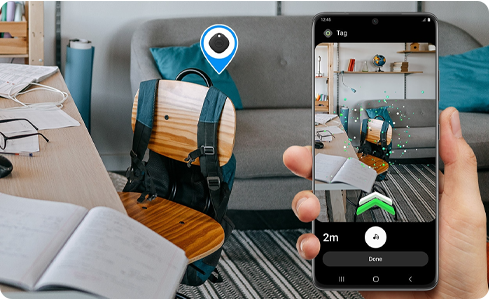
"Buscar con la cámara" es una función UWB (banda ultra ancha) que puedes utilizar para encontrar tu Galaxy SmartTag+ cuando la has extraviado.
Activa la función y, a continuación, dirige la cámara de la parte posterior de tu dispositivo móvil hacia la estancia o lugar donde estás buscando tu SmartTag+. Cuando tu dispositivo se encuentre apuntando en la dirección de tu SmartTag+, se activará la función "Buscar con la cámara ".
Cómo encontrar tu SmartTag+ usando la cámara de tu dispositivo
Nota: La función de sonido de tu SmartTag+ se desactivará mientras “Usar la cámara para buscar" se encuentra activada para mejorar el consumo de la batería.
Requisitos para utilizar la función "Buscar con la cámara"
Asegúrate de que tu dispositivo móvil Galaxy es compatible con la banda ultra ancha.
- Dispositivos compatibles con UWB: Galaxy Note 20 Ultra, Galaxy S21+, Galaxy S21 Ultra, Galaxy Z Fold2
Cuando tu SmartTag+ esté lo suficientemente cerca de tu dispositivo móvil (a menos de 15 m en un espacio abierto), se detectará su señal UWB y se activará la función "Buscar usando la cámara".
Nota:
- Las señales UWB pueden ser atenuadas o bloqueadas por obstáculos físicos. En espacios reducidos, como puede ser el maletero de un vehículo, o el interior de armarios metálicos, la señal puede ser indetectable, aunque la Smart Tag+ esté cerca. En estos casos, es posible que no se active la función "Usar la cámara para buscar".
- La ubicación presentada puede diferir de la ubicación real de la Smart Tag+ en espacios interiores pequeños, o si se ha instalado una cubierta o una funda en tu dispositivo móvil. Por favor, retira las fundas o cubiertas antes de utilizar la función Buscar.
La función "Usar la cámara para buscar" está desactivada
Si la función "Usar la cámara para buscar" permanece desactivada incluso cuando estás cerca de tu SmartTag+:
- Asegúrate de que tu dispositivo móvil es compatible con las señales UWB.
Cualquier obstáculo que se interponga entre tu dispositivo móvil y tu SmartTag+ puede debilitar la señal y, como consecuencia, es posible que no puedas usar la función o que su precisión sea escasa. La señal de tu SmartTag+ también puede ser débil si se encuentra en un cajón, en otros espacios reducidos o detrás de una pared.
Gracias. Nos alegramos de haberte ayudado. Tus respuestas nos permiten dar un mejor soporte.
Por favor, responde a todas las preguntas









